Índice
Busca "Buzzdock" é outro programa hijacker do navegador que é instalado no seu computador como um pacote de outro software . Quando a busca "Buzzdock" é instalada no computador, ela muda a página inicial do navegador para "http://search.buzzdock.com/", modifica suas configurações de busca e extensões e realiza redirecionamentos de navegação para anúncios online desconhecidos.
Com Busca "Buzzdock", outro programa malicioso também é instalado chamado " DealPLY ”. "DealPly" é uma extensão do navegador adware que é instalado como uma extensão do seu navegador de internet (Internet Explorer, Google Chrome, Mozilla Firefox) e exibe ofertas de empresas de compras online.
Este artigo é um guia passo a passo para remover "Buzzdock" pesquisa a partir do seu computador.

Como remover as definições de pesquisa do "Buzzdock
Passo 1. Desinstale "Buzzdock" do seu painel de controle.
1. Para fazer isso, vá para Início > Painel de controle .
{ Início > Configurações > Painel de Controlo (Windows XP)}
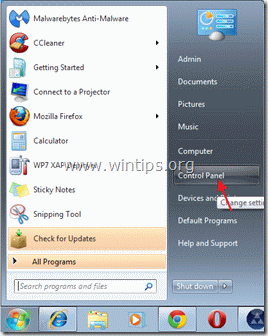
2. Duplo clique para abrir " Adicionar ou remover programas " se você tiver o Windows XP ou
“ Programas e características "se você tiver o Windows 8, 7 ou Vista).

3. Na lista de programas, encontrar e remover/desinstalar estas aplicações:
a. Buzzdock 2.0.1.1 (Por Allastro LLC)
b. LUGAR (Por DealPly Tachnologies Ltd.)
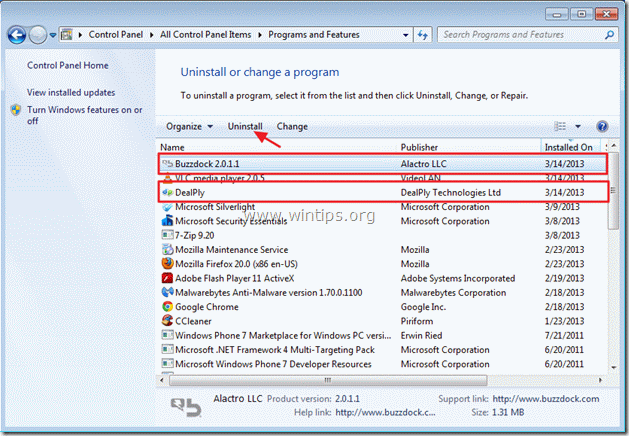
Passo 2: Limpe o seu computador usando o "RogueKiller".
1. download e salve o utilitário "RogueKiller" para o seu desktop.
Aviso*: Descarregar versão x86 ou X64 de acordo com a versão do seu sistema operacional*.
Para encontrar a versão do seu sistema operacional, " Clique direito " no ícone do seu computador, escolha " Imóveis " e olha para " Tipo de sistema " secção.
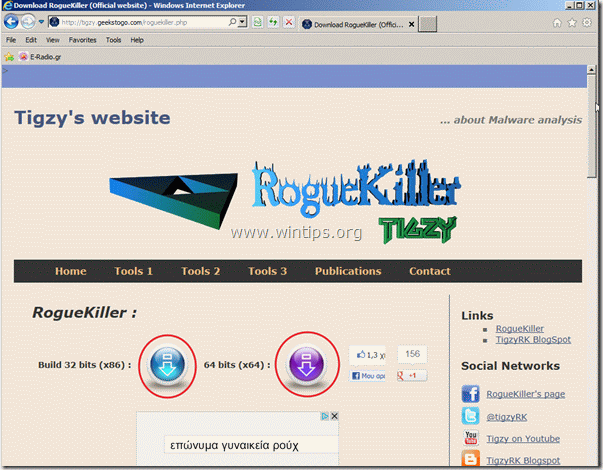
2. Encontre "RogueKiller" na sua área de trabalho e duplo clique para a executar. Deixe que a prescreva para completar e depois pressione "Scan". para realizar uma varredura completa.
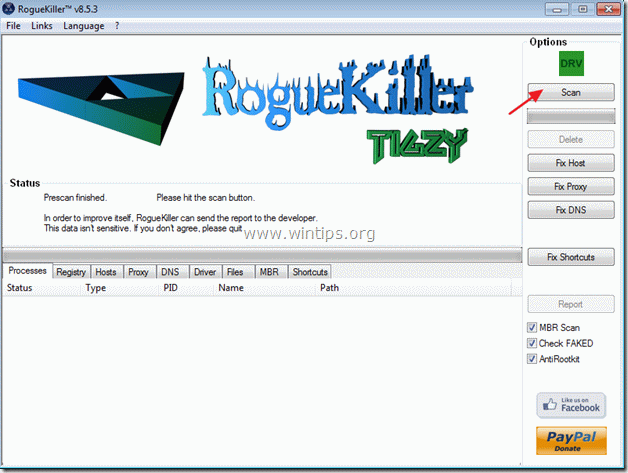
Quando a verificação completa estiver concluída, pressione "Delete" para remover todos os itens maliciosos.
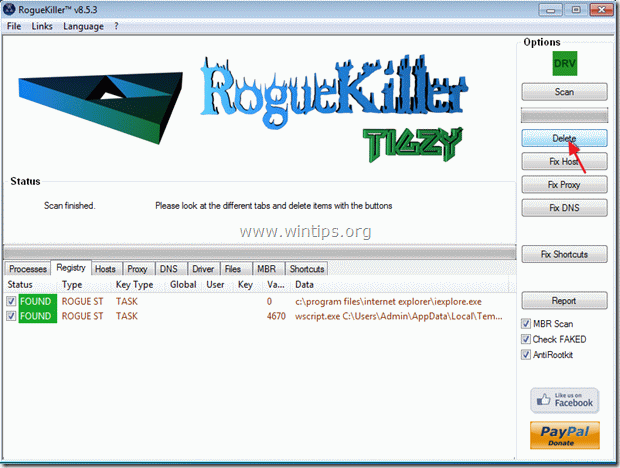
4. fechar "RogueKiller" e reinicie o seu computador.
Passo 3. remover Busca "Buzzdock". do seu aplicativo de navegador de internet.
Internet Explorer, Google Chrome, Mozilla Firefox
Internet Explorer
Como remover "Buzzdock" pesquisa a partir do Internet Explorer.
1. abrir o Internet Explorer e depois abrir " Opções de Internet ”.
Para fazer isso, no menu de arquivos do IE, escolha " Ferramentas ” > “ Opções de Internet ”.
Aviso*: Nas últimas versões do IE pressione o botão " Equipamento " ícone  no canto superior direito.
no canto superior direito.
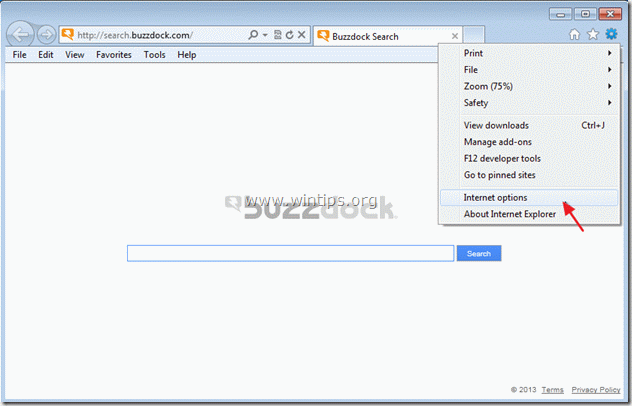
2. Clique no botão " Avançado "tab.

3. Escolha " Reinicialização ”.

4. Verifique (para ativar) o " Eliminar configurações pessoais " e escolha "Reiniciar".

5. Após a ação de reinicialização estar concluída, pressione " Fechar "e depois escolha". OK "para sair das opções do Internet Explorer.

6. reiniciar o internet explorer e vá para " Ferramentas ” > “ Gerir complementos ”
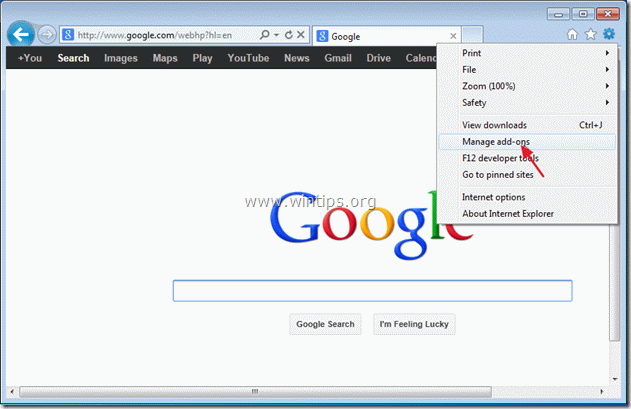
7. seleccione "Search Providers no painel da esquerda.
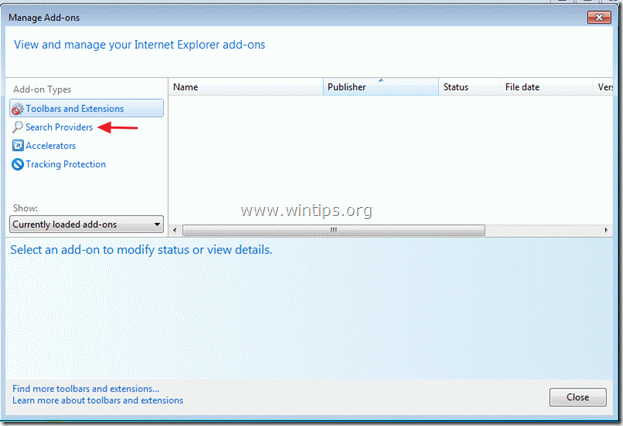
8. Por dentro". Provedores de Busca " secção remover o " Minha Pesquisa na Web " entrada .
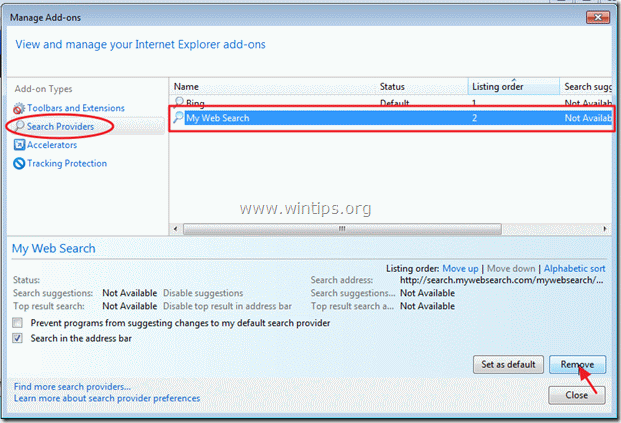
9. Fechar internet explorer e ir para Passo 4.
Google Chrome
Como remover "Buzzdock" pesquisa a partir de Google Chrome.
1. Abra o Google Chrome e ir para o menu cromado e escolha " Configurações ”.
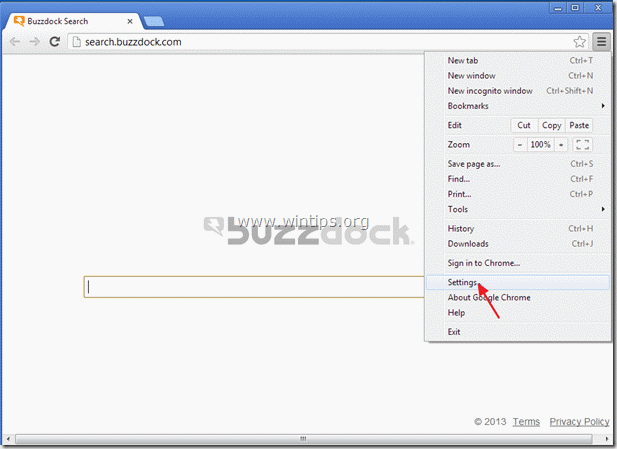
2. Encontre o " Na inicialização " secção e escolha " Páginas Set ”.

3. eliminar o " Busca Buzzdock". página das páginas iniciais pressionando a tecla " X "símbolo à direita.
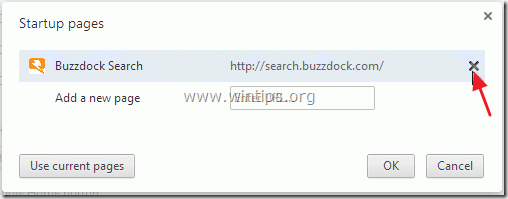
4. definir a sua página inicial preferida (por exemplo, http://www.google.com) e pressione " OK ”.
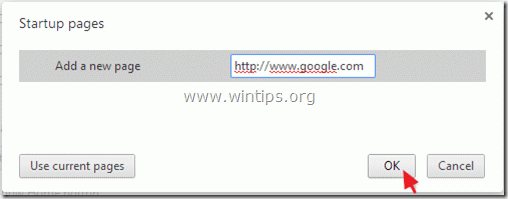
5. Ir para " Pesquisa " secção e escolha " Gerir motores de busca ”.
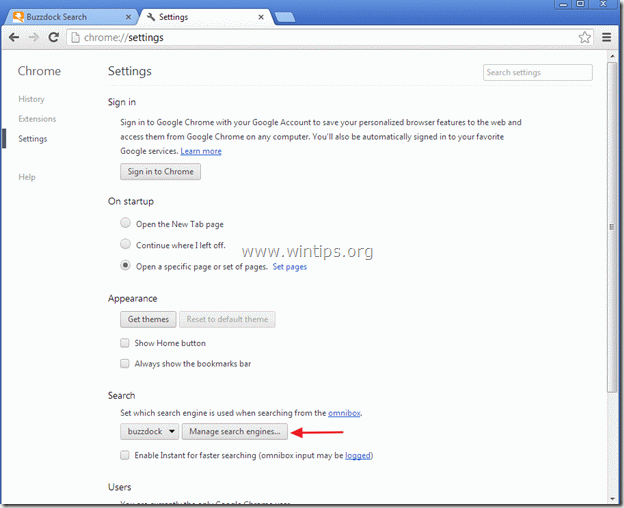
6. escolha o seu motor de busca padrão preferido (por exemplo, pesquisa no Google) e pressione " Faça o padrão ”.
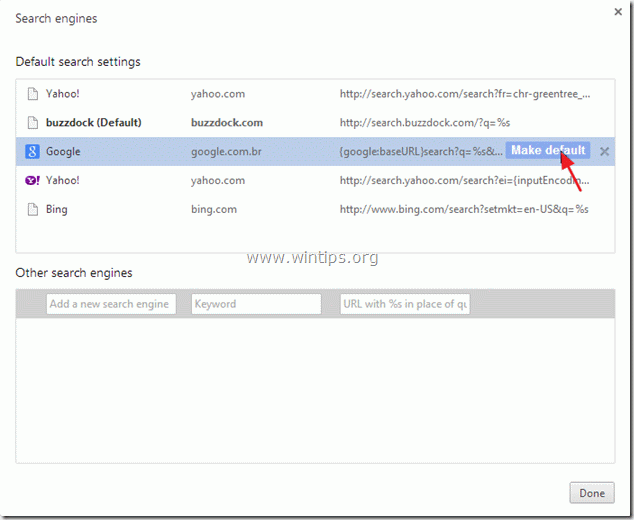
7. Escolha o motores de busca maliciosos nome ( buzzdock ) e removê-lo ao pressionar o botão " X "símbolo à direita.
Depois escolha " Feito "para fechar" Motores de busca "Janela".
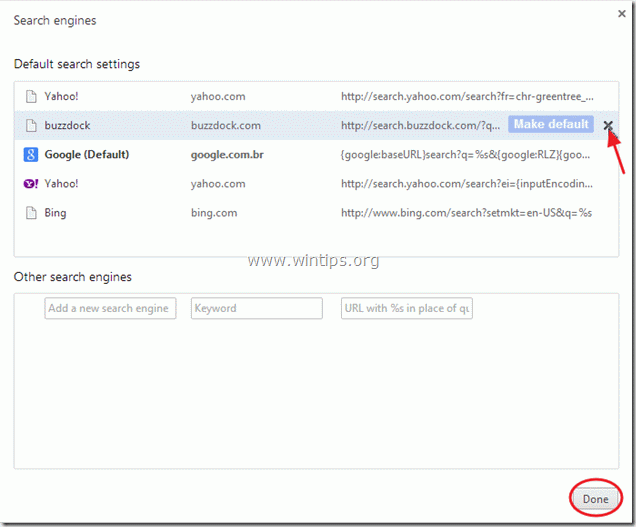
8. Feche todas as janelas do Google Chrome e ir para Passo 4 .
Mozilla Firefox
Como remover "Buzzdock" pesquisa a partir de Mozilla Firefox.
1. primeiro você deve ter ativado a "Barra de Menu" principal do Firefox.
* Clique direito, no espaço vazio à direita de "Separador de página" e habilitar Firefox "Barra do Menu".
 remova o buzzdock do firefox por www.wintips.org
remova o buzzdock do firefox por www.wintips.org 2. Do menu Firefox, vá para " Ajuda ” > “ Informações sobre a solução de problemas ”.

3. Em " Informações sobre a solução de problemas " janela, pressione " Reiniciar o Firefox " botão para repor o Firefox ao seu estado padrão .

4. Imprensa " Reiniciar o Firefox : novamente.

5. Após o trabalho de reinicialização estar concluído, o Firefox reinicia.
6. Feche todas as janelas do Firefox e prossiga para o próximo passo.
Passo 4. Limpar seu computador a partir de ameaças maliciosas.
Entre no Windows e use o programa "MalwareBytes Antimalware" para limpar o seu computador das ameaças maliciosas que permanecem no seu computador.*
*Se você não souber como instalar e usar " MalwareBytes Anti-Malware "...leia estas instruções.
Aconselhamento: Para garantir que o seu computador está limpo e seguro, realizar uma verificação completa do Anti-Malware da Malwarebytes no Windows "Modo Seguro .*
*Para entrar no modo de segurança do Windows, pressione o botão " F8 " enquanto seu computador está inicializando, antes do aparecimento do logotipo do Windows. Quando o " Menu de Opções Avançadas do Windows " aparece no seu ecrã, use as teclas de setas do seu teclado para se mover para a Modo Seguro opção e depois pressione "ENTRAR “.
Passo 5. limpar arquivos e entradas indesejadas.
Uso " CCleaner " e proceder para limpo seu sistema a partir de temporário arquivos de internet e entradas de registo inválidas.*
* Se você não sabe como instalar e usar o "CCleaner", leia estas instruções .
Passo 6. Reinicie seu computador para que as alterações tenham efeito e realize uma verificação completa com seu programa antivírus.

Andy Davis
O blog de um administrador de sistema sobre o Windows





